Bedieningselementen vergrendelen, De kleur herstellen, Nuttige tips en informatie (help) – Sony CPD-G400P User Manual
Page 140: Aanbevolen resolutie, Geflikker
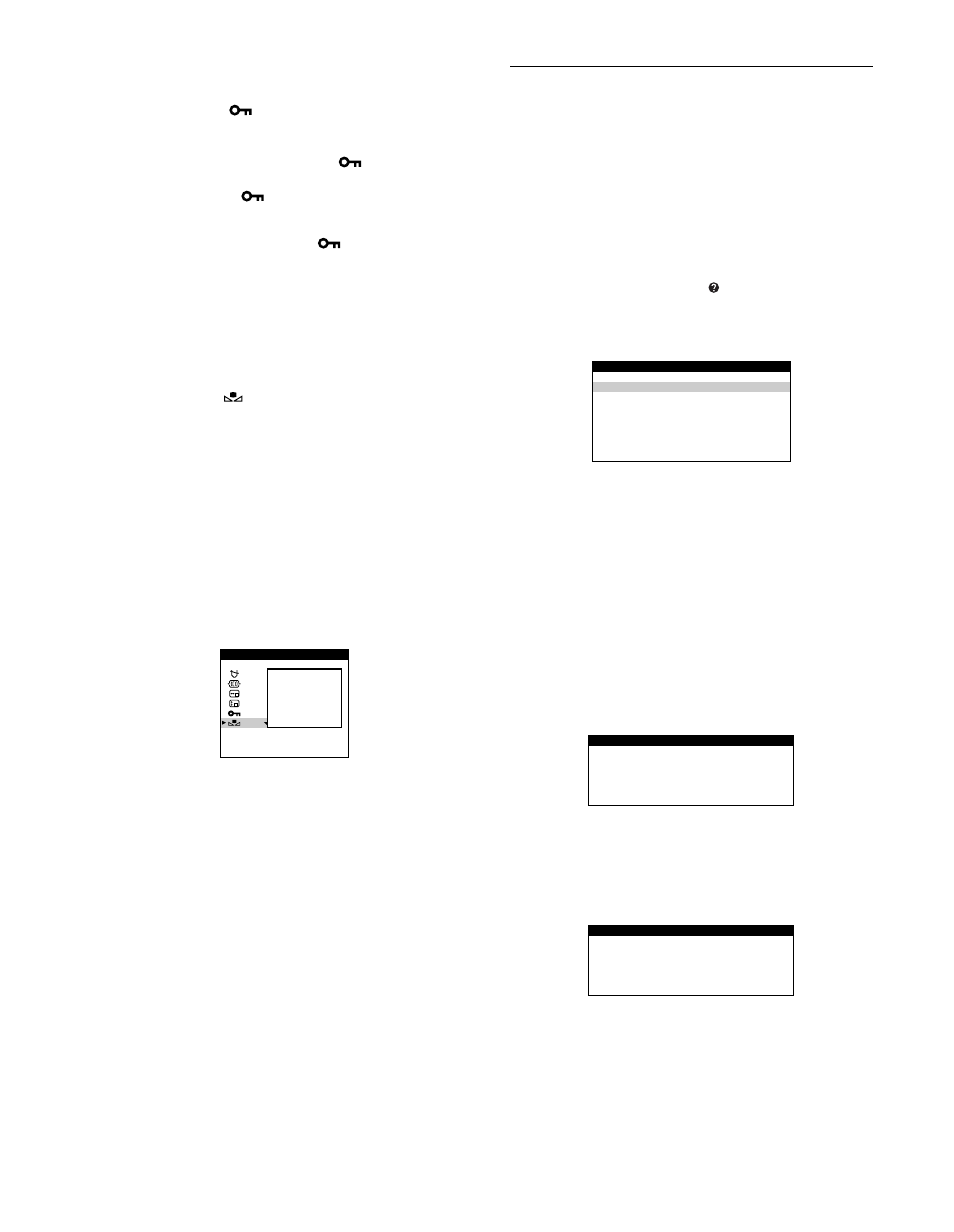
14
Bedieningselementen vergrendelen
Om de instellingen te beveiligen, beweegt u eerst de
regeltoets
m
/
M
om
(TOETSEN SLOT) te kiezen.
Beweeg vervolgens de regeltoets
,
, om AAN te
kiezen.
Alleen de
1 (aan/uit) schakelaar, UIT en
(TOETSEN
SLOT) in het menu OPTIES werken nu. Wanneer andere punten
zijn gekozen, verschijnt
op het scherm.
Bedieningselementen ontgrendelen
Herhaal de bovenstaande procedure en zet
(TOETSEN SLOT) op
UIT.
De kleur herstellen
De kleuren van de meeste computermonitors vertonen de neiging
om na jarenlang gebruik aan helderheid in te boeten. Met de
KLEUR HERSTEL functie kunt u de originele kleur herstellen.
Hoe dat kan, leest u hieronder.
Om de kleur te herstellen, beweegt u eerst de regeltoets
om
m
/
M
te kiezen
(KLEUR HERSTEL). Beweeg
vervolgens de regeltoets
,
.
Het beeld verdwijnt terwijl de kleur wordt hersteld (ongeveer
2 seconden). Wanneer de kleur is hersteld, verschijnt het beeld
weer op het scherm.
Opmerkingen
• Alvorens deze functie te gebruiken, moet de monitor minstens een
30 minuten in de normale stand hebben gewerkt (groen
controlelampje). Wanneer de monitor is overgeschakeld naar de
stroomspaarstand, moet u hem eerst weer in de normale werkingsstand
brengen en 30 minuten wachten. Eventueel dienen de
stroomspaarinstellingen van uw computer te worden aangepast om de
monitor gedurende 30 minuten in de normale werkingsstand te houden.
Wanneer de monitor niet klaar is, verschijnt het volgende bericht.
• Deze functie kan na verloop van tijd minder effectief worden door de
natuurlijke veroudering van de beeldbuis.
Nuttige tips en informatie (HELP)
Het HELP menu bevat nuttige tips en informatie over deze
monitor. Wanneer uw monitor symptomen vertoont zoals deze
die vermeld staan in het HELP menu, volgt u de instructies op het
scherm om het probleem op te lossen. Wanneer de symptomen
niet vermeld staan in het HELP menu of wanneer het probleem
niet is opgelost, zie “Storingen en oplossingen” op pagina 17.
1
Druk in het midden van de regeltoets.
Het hoofdmenu verschijnt op het scherm.
2
Beweeg de regeltoets om
HELP te laten
oplichten en druk nogmaals in het midden van de
regeltoets.
Het HELP menu verschijnt op het scherm.
3
Beweeg de regeltoets
m
/
M
om een HELP menu item
te kiezen en druk nogmaals in het midden van de
regeltoets.
Om het scherm verschijnen instructies of informatie om het
probleem op te lossen. Hieronder vindt u toelichting bij elk
menu item.
AANBEVOLEN RESOLUTIE
Wanneer het beeld het scherm niet helemaal vult of wanneer het
scherm te klein lijkt voor het beeld, dan moet u met behulp van
uw computer de resolutie regelen zoals aangegeven in het menu.
Als het ingangssignaal overeenkomt met een
fabrieksvoorinstelling, verschijnen de resolutie en de refresh rate
van het huidige ingangssignaal op het scherm.
GEFLIKKER
Wanneer het beeld flikkert, moet u de refresh rate regelen zoals
aangegeven in het menu. Als het ingangssignaal overeenkomt met
een fabrieksvoorinstelling, verschijnt de refresh rate van het
huidige ingangssignaal op het scherm.
BESCH I K BAAR
NA OPWARMEN
+ + + + + + + + + + +
HERS T E L
K L EUR
OPT I ES
T ERUGKEREN NAAR HOOF DMENU
AANBEVOL EN RESOL U T I E
GE F L I KKER
F I J NE HOR I ZONT A L E L I J N
BEE L DVERVORM I NG
ONSCHERP
VERK L EUR I NG
HE L P
RESOL UT I ON
I NS T E L L EN OP
1 2 8 0 X 1 0 2 4 B I J
8 5 H z ME T DE PC .
MOMENT EE L
I NGES T E L D OP
1 2 8 0 X 1 0 2 4 B I J
7 5 H z .
AANBEVOL EN RESOL U T I E
RE FRESH RA T E
I NS T E L L EN OP
7 5 H z OF
8 5 H z ME T DE PC
MOMENT EE L
I NGES T E L D OP 6 0 H z
GE F L I KKER
